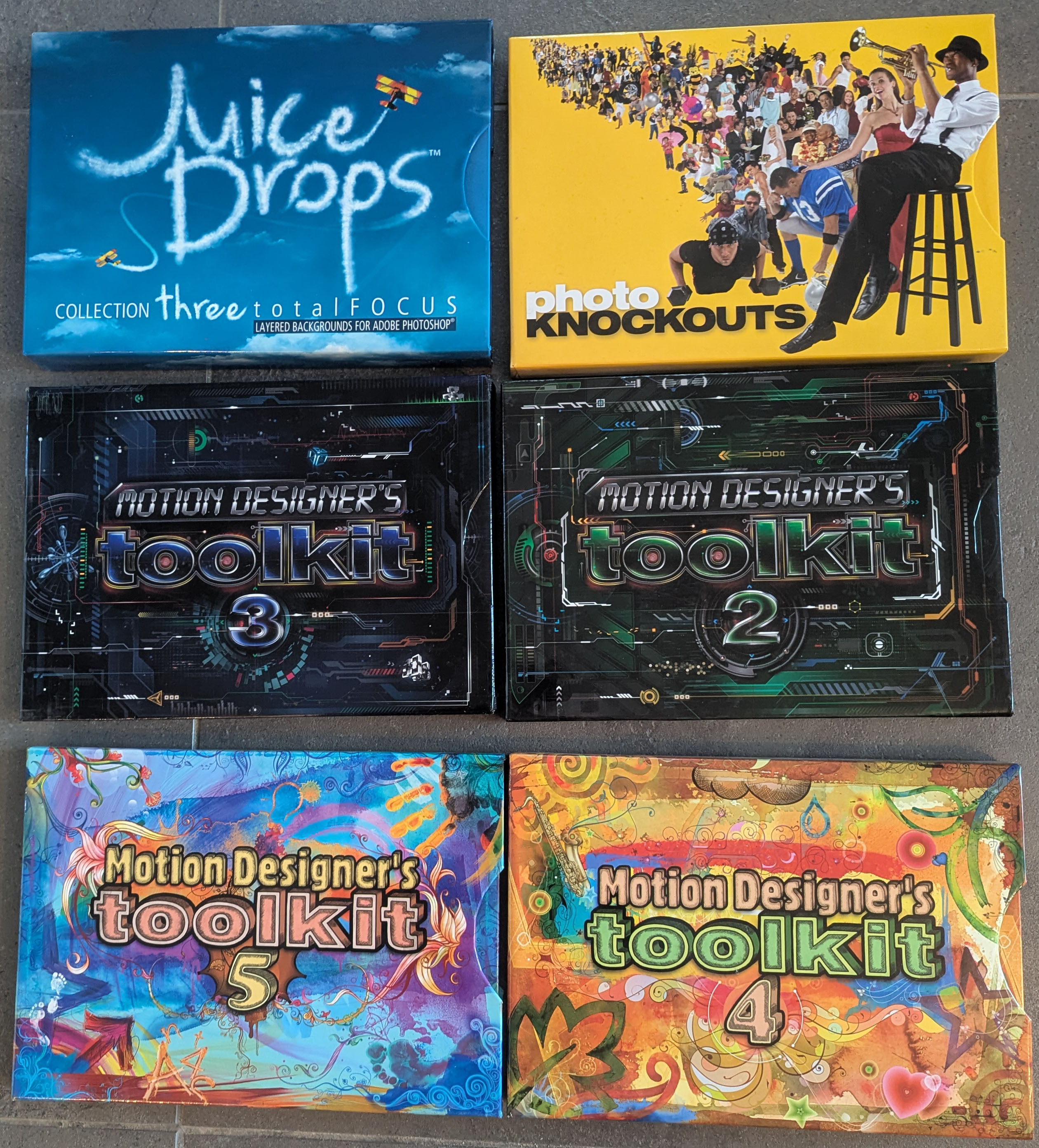Rejeter la notice
Atelier Argentique 25 & 26 novembre à Paris DERNIERES PLACES
Préparez-vous à votre premier tournage film avec cette formation pratique de deux jours intensifs !
Rejeter la notice
Ateliers Live Resolve - Formez-vous en ligne tous les mois avec Forest !
Faites rapidement évoluer la qualité de vos étalonnage avec nos ateliers mensuels de 3h.
Toutes les infos
Toutes les infos
Rejeter la notice
![]() Vendredi 28 novembre à Paris à 10h et 15h - Gratuit : Ateliers Formation Prise en main Canon C50
Vendredi 28 novembre à Paris à 10h et 15h - Gratuit : Ateliers Formation Prise en main Canon C50
Venez découvrir nos retours de test et prendre en main cette nouvelle caméra polyvalente !
Toutes les infos sur l'événement
Teleportation X-men 2
Discussion dans 'Effets spéciaux visuels' créé par Domar, 21 Août 2003.
Tags:
Page 1 sur 2
Page 1 sur 2
Chargement...
- Discussions similaires - Teleportation men
-
[CommentFaire?] Comment faire matcher Z90 et Gopro
- Réponses:
- 7
- Nb. vues:
- 204
-
- Réponses:
- 11
- Nb. vues:
- 206
-
- Réponses:
- 14
- Nb. vues:
- 553
-
[Résolu] le son uniquement
- Réponses:
- 35
- Nb. vues:
- 1 202
-
- Réponses:
- 2
- Nb. vues:
- 226